
Jeśli kupiłeś telefon Samsung M23, prędzej czy później na pewno zechcesz zrobić zrzut ekranu. Przechwytywanie ekranu to jedna z głównych zalet smartfonów. W telefonach z przyciskami oczywiście nie było to możliwe.
W Samsungu M23 można nie tylko zrobić zrzut ekranu na kilka sposobów, ale też skutecznie je edytować. Nie będę opisywał wszystkich dostępnych sposobów robienia zrzutów ekranu na Samsungu M23, ale skupię się tylko na trzech.
Są to proste i szybkie opcje, chociaż oprócz tych metod dostępny jest nawet głos. Można to zrobić na przykład za pomocą Asystenta Google.
Można też skorzystać z funkcji Bixby, ale chyba nie chcę pisać tak długiego wpisu, ograniczę się do trzech najpopularniejszych.
Pierwsza opcja
Pierwszy sposób można powiedzieć „ludowy”. Jest to bardzo proste i szybkie, chociaż jest jeden kluczowy punkt, przez który zrzut ekranu może nie działać.
Jego istota polega na jednoczesnym wciśnięciu dwóch przycisków – zasilania i redukcji głośności.

Dlaczego to może nie działać? Bo wszystko trzeba robić nie tylko jednocześnie, ale i błyskawicznie.
Jeśli przytrzymasz przyciski, wszystko zniknie. Wtedy zamiast zrzutu ekranu pojawią się opcje wyłączenia, ponownego uruchomienia i trybu awaryjnego.
Druga opcja
Drugi sposób zrobienia zrzutu ekranu na Samsungu M23 jest jeszcze wygodniejszy, tylko on musi się nauczyć. Jeśli się nauczysz, to jestem pewien, że zrobisz tylko je.
Jego istotą jest trzymanie krawędzi dłoni w poprzek ekranu – obojętnie od lewej do prawej lub od prawej do lewej.

Najważniejsze jest szybkie trzymanie bez rozrywania krawędzi dłoni od krawędzi do krawędzi. To bardzo dobry sposób, ale na pewno będziesz musiał się nauczyć.
Trzecia opcja
Trzeci sposób to główna atrakcja. Używając go poprawnie, a teraz opiszę, jak oprócz zrobienia zrzutu ekranu, otrzymasz także kilka bardziej przydatnych funkcji w Samsungu M23.
Jeden z nich może odbierać połączenia nie przesuwając palcem po ekranie, ale po prostu naciskając, co jest dla mnie wygodniejsze, szczególnie zimą. Aby to zrobić, przejdź do sekcji „Dostępność” w ustawieniach.
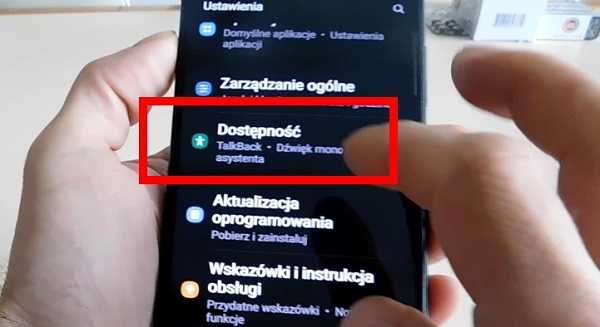
Następnie wybierz „Dyskoordynacja”.
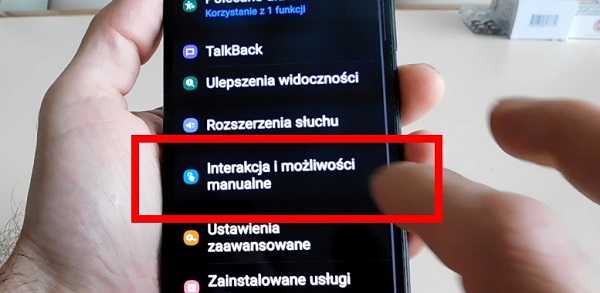
Teraz kliknij „Menu pomocnicze”.

W tej sekcji przesuń 3 suwaki naprzeciwko linii — „Włączone” (pierwszy), zamiana gestów na ekranie (trzeci) i „Dołącz ikonę”.
Teraz gdzieś z boku ekranu pojawi się prawie niewidoczna ikona (czarna). Po kliknięciu pojawi się okno z przyciskiem zrzutu ekranu.
![]()
To w rzeczywistości wszystko. Jeśli coś nie jest jasne, możesz obejrzeć film, który planuję opublikować poniżej tych wierszy. Miłego dnia.